DCP-T310
คำถามที่พบบ่อย และการแก้ปัญหาเบื้องต้น |
ตรวจสอบคุณภาพการพิมพ์
ถ้าสีและข้อความในงานพิมพ์ของคุณซีดจาง หรือเป็นริ้วลาย หัวฉีดของหัวพิมพ์อาจอุดตัน พิมพ์ใบตรวจสอบคุณภาพการพิมพ์และตรวจดูรูปแบบการตรวจสอบหัวฉีด
DCP-T310/DCP-T510W/DCP-T710W/MFC-T810W
- กด Menu (เมนู)
- กด
 หรือ
หรือ  เพื่อเลือกรายการต่อไปนี้:
เพื่อเลือกรายการต่อไปนี้: - เลือก [Maintenance (การบำรุงรักษา)] กด OK (ตกลง)
- เลือก [ImproveQuality (ปรับปรุงคุณภาพ)] กด OK (ตกลง)
- เลือก [Check Quality (ตรวจสอบคุณภาพ)] กด OK (ตกลง)
- กด Colour Start (เริ่มต้นสี)เครื่องจะพิมพ์ใบตรวจสอบคุณภาพการพิมพ์
- ตรวจสอบคุณภาพของบล็อคสี ทั้งสี่สีบนใบตรวจสอบ
- หน้าจอแสดงผลแบบ LCD จะถามเกี่ยวกับคุณภาพการพิมพ์ ทำวิธีใดวิธีหนึ่งดังต่อไปนี้:
- หากทุกเส้นคมชัดและมองเห็นได้ กด
 เพื่อเลือก [Yes (ใช่)]
เพื่อเลือก [Yes (ใช่)] กด Stop/Exit (หยุด/ออก) เพื่อสิ้นสุดการตรวจสอบคุณภาพการพิมพ์
- หากเส้นหายไป (ดู ไม่ดี ด้านล่าง) กด
 เพื่อเลือก [No (ไม่)]
เพื่อเลือก [No (ไม่)] ใช้ได้ (DCP-T310/DCP-T510W)
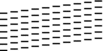
ไม่ดี (DCP-T310/DCP-T510W)

ใช้ได้ (DCP-T710W/MFC-T810W)

ไม่ดี (DCP-T710W/MFC-T810W)
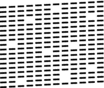
- หน้าจอแสดงผลแบบ LCD จะบอกให้คุณตรวจสอบคุณภาพการพิมพ์ของแต่ละสี กด
 หรือ
หรือ  เพื่อเลือกหนึ่งแพทเทิร์นที่ใกล้เคียงกับผลการพิมพ์มากที่สุด จากนั้นกด OK (ตกลง)
เพื่อเลือกหนึ่งแพทเทิร์นที่ใกล้เคียงกับผลการพิมพ์มากที่สุด จากนั้นกด OK (ตกลง) 
ดูตัวอย่างด้านล่างเพื่อตรวจสอบคุณภาพการพิมพ์
DCP-T310/DCP-T510W
แพทเทิร์น
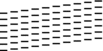
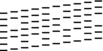
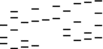
คุณภาพการพิมพ์
None (ไม่มี)
A Few (เล็กน้อย)
About Half (ประมาณครึ่งหนึ่ง)
Many (มาก)
DCP-T710W/MFC-T810W
แพทเทิร์น
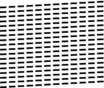
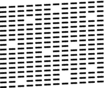
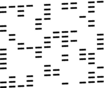
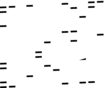
คุณภาพการพิมพ์
None (ไม่มี)
A Few (เล็กน้อย)
About Half (ประมาณครึ่งหนึ่ง)
Many (มาก)
- ทำวิธีใดวิธีหนึ่งดังต่อไปนี้:
- หากจำเป็นต้องทำความสะอาดหัวพิมพ์ กด Colour Start (เริ่มต้นสี) เพื่อเริ่มขั้นตอนการทำความสะอาด
- หากไม่จำเป็นต้องทำความสะอาดหัวพิมพ์ กด Stop/Exit (หยุด/ออก) เพื่อสิ้นสุดการตรวจสอบคุณภาพการพิมพ์
- หลังจากสิ้นสุดขั้นตอนการทำความสะอาด กด
 จากนั้น กด Colour Start (เริ่มต้นสี) เครื่องจะพิมพ์ใบตรวจสอบคุณภาพการพิมพ์อีกครั้ง ตรวจสอบคุณภาพของบล็อคสี ทั้งสี่สีบนใบตรวจสอบอีกครั้ง
จากนั้น กด Colour Start (เริ่มต้นสี) เครื่องจะพิมพ์ใบตรวจสอบคุณภาพการพิมพ์อีกครั้ง ตรวจสอบคุณภาพของบล็อคสี ทั้งสี่สีบนใบตรวจสอบอีกครั้ง
หากคุณทำความสะอาดหัวพิมพ์อย่างน้อยห้าครั้งแล้วแต่ยังไม่สามารถปรับปรุงการพิมพ์ได้ ให้ลองทำความสะอาดหัวพิมพ์อีกไม่เกินสามครั้ง หากยังไม่สามารถปรับปรุงการพิมพ์ได้ ให้ติดต่อ บริการลูกค้าสัมพันธ์ของ Brother หรือตัวแทนจำหน่ายผลิตภัณฑ์ Brother ในพื้นที่ของคุณ 
- ข้อควรจำ
- อย่าสัมผัสหัวพิมพ์ การสัมผัสหัวพิมพ์อาจทำให้เสียหายอย่างถาวรและอาจทำให้การรับประกันหัวพิมพ์สิ้นสุดลง
เมื่อหัวฉีดของหัวพิมพ์อุดตัน ตัวอย่างงานพิมพ์จะเป็นเช่นนี้ 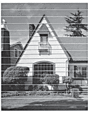
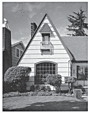
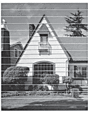
หลังจากทำความสะอาดหัวฉีดของหัวพิมพ์แล้ว เส้นแนวนอนจะหายไป
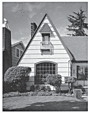
MFC-T910DW
- กด Settings (การตั้งค่า)
- กด
 หรือ
หรือ  เพื่อเลือกรายการต่อไปนี้:
เพื่อเลือกรายการต่อไปนี้: - เลือก [General Setup (การตั้งค่าทั่วไป)] กด OK (ตกลง)
- เลือก [Maintenance (การบำรุงรักษา)] กด OK (ตกลง)
- เลือก [Impr. PrintQuality (ปรับปรุงคุณภาพการพิมพ์)] กด OK (ตกลง)
- เลือก [Impr. PrintQuality (ปรับปรุงคุณภาพการพิมพ์)] อีกครั้ง กด OK (ตกลง)
- กด
 เครื่องจะพิมพ์ใบตรวจสอบคุณภาพการพิมพ์
เครื่องจะพิมพ์ใบตรวจสอบคุณภาพการพิมพ์ - ตรวจสอบคุณภาพของบล็อคสี ทั้งสี่สีบนใบตรวจสอบ
- หน้าจอแสดงผลแบบ LCD จะถามเกี่ยวกับคุณภาพการพิมพ์ ทำวิธีใดวิธีหนึ่งดังต่อไปนี้:
- หากทุกเส้นคมชัดและมองเห็นได้ กด
 เพื่อเลือก [No (ไม่)]
เพื่อเลือก [No (ไม่)] สิ้นสุดการตรวจสอบคุณภาพการพิมพ์
- หากเส้นหายไป (ดู ไม่ดี ด้านล่าง) กด
 เพื่อเลือก [Yes (ใช่)]
เพื่อเลือก [Yes (ใช่)] ใช้ได้

ไม่ดี
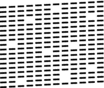
- หน้าจอแสดงผลแบบ LCD จะบอกให้คุณตรวจสอบคุณภาพการพิมพ์ของแต่ละสี กด
 หรือ
หรือ  เพื่อเลือกแพทเทิร์น (1–4) ที่ใกล้เคียงกับผลการพิมพ์มากที่สุด จากนั้นกด OK (ตกลง)
เพื่อเลือกแพทเทิร์น (1–4) ที่ใกล้เคียงกับผลการพิมพ์มากที่สุด จากนั้นกด OK (ตกลง) - ทำวิธีใดวิธีหนึ่งดังต่อไปนี้:
- หากจำเป็นต้องทำความสะอาดหัวพิมพ์ กด
 เพื่อเริ่มขั้นตอนการทำความสะอาด
เพื่อเริ่มขั้นตอนการทำความสะอาด - หากไม่จำเป็นต้องทำความสะอาดหัวพิมพ์ หน้าจอน้ำหมึกหรือการบำรุงรักษาจะปรากฏขึ้นอีกครั้งบนหน้าจอแสดงผลแบบ LCD
- หลังจากสิ้นสุดขั้นตอนการทำความสะอาด หน้าจอแสดงผลแบบ LCD จะถามว่าคุณต้องการตรวจสอบคุณภาพการพิมพ์อีกครั้งหรือไม่
กด
 [Yes (ใช่)] เพื่อเริ่มตรวจสอบคุณภาพการพิมพ์
[Yes (ใช่)] เพื่อเริ่มตรวจสอบคุณภาพการพิมพ์ - กด
 อีกครั้ง เครื่องจะพิมพ์ใบตรวจสอบคุณภาพการพิมพ์อีกครั้ง ตรวจสอบคุณภาพของบล็อคสี ทั้งสี่สีบนใบตรวจสอบอีกครั้ง
อีกครั้ง เครื่องจะพิมพ์ใบตรวจสอบคุณภาพการพิมพ์อีกครั้ง ตรวจสอบคุณภาพของบล็อคสี ทั้งสี่สีบนใบตรวจสอบอีกครั้ง
หากคุณทำความสะอาดหัวพิมพ์อย่างน้อยห้าครั้งแล้วแต่ยังไม่สามารถปรับปรุงการพิมพ์ได้ ให้ลองทำความสะอาดหัวพิมพ์อีกไม่เกินสามครั้ง หากยังไม่สามารถปรับปรุงการพิมพ์ได้ ให้ติดต่อ บริการลูกค้าสัมพันธ์ของ Brother หรือตัวแทนจำหน่ายผลิตภัณฑ์ Brother ในพื้นที่ของคุณ 
- ข้อควรจำ
- อย่าสัมผัสหัวพิมพ์ การสัมผัสหัวพิมพ์อาจทำให้เสียหายอย่างถาวรและอาจทำให้การรับประกันหัวพิมพ์สิ้นสุดลง
เมื่อหัวฉีดของหัวพิมพ์อุดตัน ตัวอย่างงานพิมพ์จะเป็นเช่นนี้ 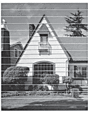
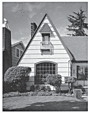
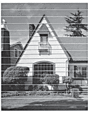
หลังจากทำความสะอาดหัวฉีดของหัวพิมพ์แล้ว เส้นแนวนอนจะหายไป
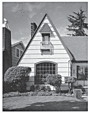
ส่วนแสดงความคิดเห็น
เพื่อช่วยเราปรับปรุงการให้การสนับสนุน โปรดแสดงความคิดเห็นเพื่อตอบกลับให้เราทราบตามด้านล่างนี้
